Update 11. Dezember 2015, Bernd
Eine der ersten Fragen, die nach unserem Test des Google Chromecast Audio in den Kommentaren auftauchte, war die nach dem angekündigten Multiroom-Support. Heute ist es nun soweit: mit dem neuesten Software Update wird dieser für den kleinen Streaming-Player aktiviert.
Über den Multiroom-Support könnt ihr mehrere, im Haus oder in der Wohnung verteilte Lautsprecher oder Sound-Anlagen bzw. Chromecasts zu einer Gruppe zusammenfassen. Durch diese Kopplung geben alle Geräte synchron das momentan abgespielte Lied wieder. Auch eure Partygäste können diese Gruppe von Chromecasts im sogenannten Gast-Modus ansprechen, siehe unten.
Zeitgleich mit dem Multiroom-Support wird auch die ohnehin schon hervorragende Soundqualität des Geräts noch einmal verbessert. Der CC Audio beherrscht nun verlustfreies Audio-Streaming mit bis zu 96 kHz/24 Bit. Beachtet in diesem Zusammenhang auch unsere Hinweise zu den optional erhältlichen optischen SPDIF TosLink-Kabeln sowie zur in den Einstellungen versteckten Option „High Dynamic Range“.
Original-Artikel vom 03. Dezember 2015
Mit dem Google Chromecast Audio lassen sich ältere Stereo-Anlagen ohne eigene Netzwerkschnittstelle in Windeseile in ein bestehendes Funknetzwerk einbinden. Auf diese Weise können auf dem Smartphone oder Tablet gespeicherte MP3s oder die Streams verschiedener Musik-Streaming-Dienste per WLAN über die Anlage und die evtl. angeschlossenen Surround-Lautsprecher wiedergegeben werden.
Voraussetzungen
Für einen reibungslosen Betrieb des Google Chromecast Audio benötigt ihr ein Smartphone oder Tablet bzw. iPhone oder iPad mit mindestens Android 4.1 oder iOS 7.0. Will man das Gerät auch von stationären PCs oder Notebooks ansteuern sind Microsoft Windows 7 oder Mac OS X 10.7 das Minimum. Im Verlauf der Installation benötigt ihr zudem das Passwort eures Routers bzw. Wi-Fi. Am Standort der Stereo-Anlage bzw. des Chromecast Audio sollte zudem eine ausreichend gute, stabile Netzwerkverbindung bestehen und eine freie Steckdose vorhanden sein.
Technische Daten
- Abmessungen:
- Maße: rund, 51,9 x 51,9 Millimeter, Dicke 13,49 Millimeter (ohne Kabel oder Zubehör)
- Audio-Kabel: 146 Millimeter
- Stromkabel: 1,75 Meter, microUSB/USB
- Gewicht: 30,7 Gramm
- Farbe: Schwarz
- Konnektivität: WLAN 802.11ac (2,4 GHz/5 GHz)
- Stromversorgung: Netzteil, 5 V/1 A
- Audio-Ausgang: 3,5 Millimeter Klinken-Anschluss (analog und optisch-digital)
- Unterstützte Betriebssysteme:
- Android 4.1 und höher
- iOS 7.0 und höher
- Mac OS X 10.7 und höher
- Windows 7 und höher
Lieferumfang: was dabei ist und was „fehlt“
Der Lieferumfang des Chromecast Audio ist wie schon beim „normalen“ Google Chromecast übersichtlich. In der kleinen Box liegen der der mit „Schallplattenrillen“ verzierte Chromecast, ein (mit 146 Millimetern sehr kurzes) gelbes analoges Stereo-Audiokabel (3,5 Millimeter Klinke), sowie ein USB-Netzteil mit passendem microUSB-Kabel für die Stromversorgung des Chromecast. Eine Bedienungsanleitung oder Handbuch befindet sich nicht in der Box: die ersten notwendigen Schritte werden stattdessen völlig ausreichend auf der Verpackung erklärt.
Das beiliegende Netzteil und das mit 1,75 Meter ausreichend lange USB-Kabel deuten schon daraufhin, dass der Google Chromecast Audio keinen integrierten Akku besitzt und dementsprechend nicht mobil – z.B. an akkubetriebenen Lautsprechern – eingesetzt werden kann. Jene verfügen ohnehin meistens einen eigenen AUX-Eingang oder eine Bluetooth-Schnittstelle, über welche(n) ein mitgeführtes Smartphone oder Tablet verbunden bzw. gekoppelt werden können – einen Chromecast Audio braucht man dann nicht.
Ansonsten gilt: einfach mal die Audio-Geräte zuhause checken. Angefangen von (auch älteren) aktiven Boxen über diverse Küchen- und Wecker-Radios bis hin zu Fernsehern oder eigentlich kabellosen Bluetooth-Lautsprechern besitzen viele Audio-Geräte einen ganz normalen Klinkenstecker-Anschluß, an den sich ein Chromecast Audio anschließen ließe. Auf diese Weise könnte man seine Musik dann auch im Schlafzimmer, in der Küche, im Bastelkeller oder im Campingwagen wesentlich komfortabler genießen – ohne jedesmal das Smartphone einstöpseln oder in der Bluetooth-typischen Distanz von maximal 5 bis 10 Metern bleiben zu müssen.
Wir haben den Test mit einer dreizehn Jahre alten (aber immer noch sehr guten und zuverlässigen) Sony STR-KSL 50 5.1 Surround-Anlage gemacht, die auf der Rückseite über massig Anschlüsse verfügt. Neben zwei optischen Eingängen finden sich dort jede Menge freie Plätze für die üblichen roten und weißen Chinch-Stecker. Was sich dort nicht befindet ist ein in unserem Fall eigentlich „benötigter“ Audio-Eingang für einen 3,5 Millimeter Klinken-Stecker. Deshalb hier der erste Tipp: checkt vor dem Besuch des nächsten Elektronik-Markt oder Onlineshops kurz eure Anlage und besorgt euch ein evtl. benötigtes Adapter-Kabel (3,5mm Klinke auf Stereo Chinch) mit passend langem Kabel.
[asa]B003O2825Q[/asa] [asa]B00FQK4QCM[/asa]Wenn eure eigene Anlage wie die o.e. Sony STR-KSL 50 hingegen über mindestens einen noch freien optischen Eingang verfügt, könnt ihr auch in die Vollen gehen und euch stattdessen ein sogenanntes TosLink auf Mini-Stecker Kabel für die optischen SPDIF-Schnittstelle holen, bei den Preisen tut sich da nix. Ein Blick in die ausführlichen Spezifikationen des Chromecast Audio offenbart nämlich, dass das Gerät auch optische Signale über die selbe Schnittstelle übertragen kann.
[asa]B00062UPZM[/asa] [asa]B00KNQR84M[/asa]
Einrichtung des Chromecast Audio
Habt ihr den Inhalt der Chromecast-Box und die evtl. noch benötigten Kabel zu Hand, könnt ihr sofort mit dem Einrichten loslegen. Diese ist zumindest in puncto Hardware ruckizucki erledigt:
- microUSB-Stromkabel in den Chromecast stöpseln. Der Stecker schnappt fühlbar ein wenig ein, das wirkt sehr wertig und zertreut sofort eventuelle Bedenken über ein irgendwann lockeres Kabel
- Audio-Kabel (3,5mm Klinke, siehe oben) in den Chromecast stöpseln
- Audio-Kabel (3,5mm Klinke o. SPDIF o. Chinch, siehe oben) in die Stereo-Anlage bzw. Lautsprecher etc. stöpseln
- USB-Netzteil in die Steckdose stecken
Fertig, in puncto Hardware war es das schon. Achtet darauf, dass ihr bei einer Surround-Anlage mit mehreren verschiedenen Eingängen über den Input Selector den richtigen Kanal auswählen müsst, ansonsten bleibt es bei den nun folgenden Schritten trotz einer korrekten Verbindung sehr leise ;-).
Weiter geht es nun mit der Einrichtung der Software bzw. mit der Vorbereitung des Smartphones, Tablets oder Computers für das Streaming „auf“ den Chromecast. Ihr benötigt dazu die Chromecast App für iOS oder Android, die ihr wahlweise direkt im jeweiligen App Store oder via chromecast.com/setup findet. Dort wird alternativ ein Setup-Programm für den PC verlinkt, falls ihr gerade euer Smartphone nicht zur Hand habt. Besitzer eines normalen Chromecast „Video“ werden die App vermutlich schon auf ihrem Gerät haben, ein erneuter Download ist dann nicht nötig.
[appbox googleplay com.google.android.apps.chromecast.app] [appbox appstore id680819774]Ist die jeweilige App installiert, geht es an die Erst-Konfiguration des Chromecast Audio. Dieser muss erstens vom Smartphone oder Tablet erkannt und in einem weiteren Schritt in das bereits existierende Funknetzwerk eingebunden werden. Das hat folgenden Grund: entgegen einem weit verbreiteten Missverständnis werden die Daten eines Musik-Streaming-Dienstes nicht vom Service zum Smartphone und von dort zum Chromecast übertragen. Vielmehr ist der Chromecast – sowohl in der Video als auch in der Audio-Variante – im Funknetzwerk selbst ein vollwertiges Netzwerkgerät, das die Daten selbstständig empfängt und dann über die Audio-Schnittstelle ausgibt. Das Android- oder iOS-Device ist also nur eine Art Fernbedienung, die den Chromecast steuert. Während des Abspielens ist euer Smartphone oder Tablet also nicht blockiert, ihr könnt es ganz normal für andere Dinge benutzen.
Die Erkennung und die Ersteinrichtung erfolgten im Test völlig reibungslos. Der eingeschaltete Chromecast Audio wird sofort erkannt, nach einem Klick auf „Set Up“ kann ein erster „Test Sound“ abgespielt werden. Den bestätigt man (sofern man ihn gehört hat) und kann sodann den Chromecast individuell benennen. Das macht vor allem dann Sinn, wenn man mehrere Chromecasts (CC_Wohnzimmer, CC_Kinderzimmer, usw.) zuhause platzieren möchte. Gleichzeitig wird man gefragt, ob man den Gastmodus des Chromecast aktivieren möchte (siehe unten) und Nutzungsdaten an Google übertragen will.
Im nächsten Schritt erfolgt die o. bereits erwähnte Einbindung in’s eigene Wi-Fi. Ist diese erfolgreich abgeschlossen, lädt der kleine „Puck“ automatisch ein evtl. in der Zwischenzeit erschienenes Update herunter.
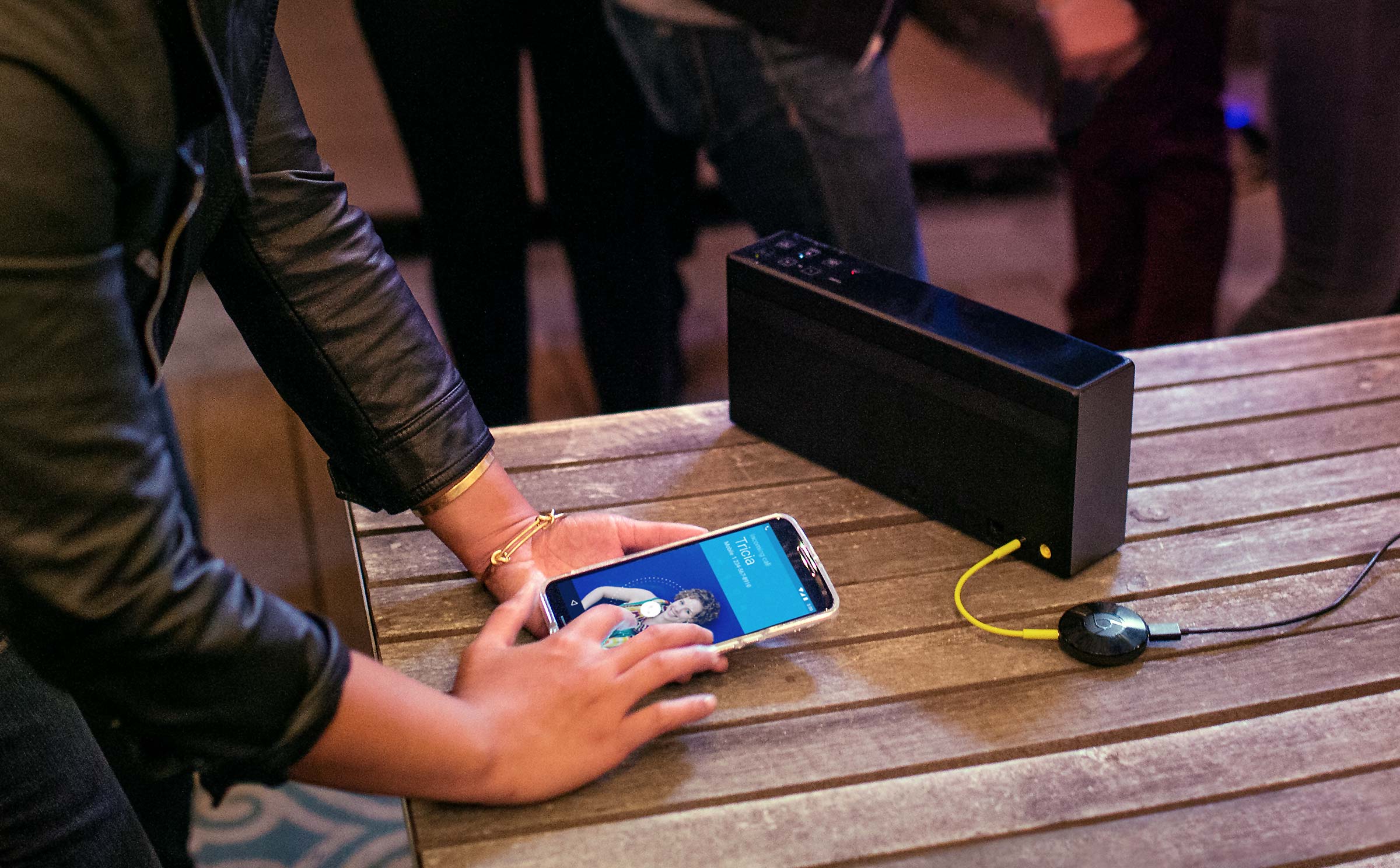
Chromecast-kompatible Apps
Kurz danach startet bereits die Erkennung der Chromecast-kompatiblen Audio Apps, denn nur diese können die Sound-Ausgabe an das kleine Device weiterleiten. Erkennbar und aktivierbar sind diese Apps an dem kleinen Chromecast-Symbol in der oberen rechten Ecke. Zum jetzigen Zeitpunkt sind z.B. Google Music (selbstverständlich), TuneIn Radio, Deezer, Rdio, Musixmatch oder das hierzulande sehr beliebte Spotify mit dem Chromecast Audio kompatibel. Eine Auswahl:
[appbox googleplay com.google.android.music] [appbox googleplay tunein.player] [appbox googleplay com.spotify.music]Neukunden werden sich freuen, dass die erst- und letztgenannte App beim Kauf eines Chromecast Audio gesponsert werden. Satte 90 Tage kann man die Apps ohne die ansonsten fällige Monats-Pauschale von je 9,99 Euro nutzen (siehe Screenshot). Man sollte allerdings rechtzeitig eine eventuelle Kündigungsfrist beachten, ansonsten verlängert sich das anfangs kostenlose Probe-Abonnement von Spotify oder Google Music in ein kostenpflichtiges – monatlich kündbares – Abo. Solltet ihr wider Erwarten noch gar keine Musik-Streaming App benutzen, hilft euch Carstens Vergleich der besten Musik-Streaming Dienste sicherlich weiter.
Wer lokal gespeicherte und somit „eigene“ MP3s bevorzugt, kann bis zu 50.000 Dateien bei Google Music uploaden. Als Quelle hierfür bieten sich natürlich ganz normale MP3-Käufe oder die irgendwann einmal digitalisierte CD-Sammlung an, aber auch die mit einem Stream-Rekorder erstellten Aufnahmen von Internetradio-Sendern.
Im weiteren Verlauf hängt natürlich viel von der jeweils genutzten App ab. Die Kopplung mit dem Chromecast Audio ist mehr als simpel: einfach während der Wiedergabe eurer Songs oder virtuellen Radio-Stationen das kleine Chromecast-Symbol drücken, das zutreffende Device koppeln – und schon ertönt die Musik aus den Boxen der angeschlossenen Anlage.
Chromecast Audio und Youtube-Wiedergabe
Enttäuschung dürfte sich bei all‘ jenen breit machen, die sich den Chromecast Audio für die das Anhören der populären Musikvideos bei Youtube holen möchten. Das Chromecast-Symbol erscheint zwar, allerdings lässt sich „Nur-Ton“ nicht über das Device ausgeben. Während der normale Chromecast Youtube-Videos anstandslos auf einen angeschlossenen Flachbildfernseher streamt, bleiben die Lautsprecher der Soundanlage still.
Es gibt die wildesten Theorien zu dieser – zugegeben: ärgerlichen – Beschränkung. Zu den plausibelsten Erklärungen gehört sicherlich der Umstand, dass Youtube sich über bezahlte Werbespots finanziert, die man auf diese Weise ja nicht sehen würde. Eine non-visuelle Wiedergabe der Clips würde sich wohl kein größerer Werbekunde gefallen lassen.
Eventuell haben Google bzw. Youtube hier im Zusammenhang mit den neuen Diensten Youtube Red und Youtube Music schon neue Pläne oder Codes in der Schublade, aber im Moment gilt für Youtube „Classic“ der Status Quo.
Einen Workaround gibt es für Desktop-PC- und Notebook-Besitzer. Besorgt euch die Google Cast Extension für den Google Chrome Browser. Diese kann nicht nur einen evtl. ebenfalls vorhandenen Chromecast „Video“ erkennen, sondern auch einen separat oder parallel dazu installierten Chromecast Audio ansprechen. Öffnet ihr nun Youtube in einem Chrome Tab, lässt sich der Inhalt dieses Tabs – und darunter auch der Ton eines abgespielten Videos oder einer zusammengestellten Playlist – über euer neues Audio-Gerät bzw. die Sound-Anlage ausgeben.
[appbox chromewebstore boadgeojelhgndaghljhdicfkmllpafd]Zudem lassen sich über die Extension sehr komfortabel verschiedene Einstellungen des Chromecast vornehmen, die sich ansonsten in der jeweils installierten Smartphone App finden.
Tipps und Tricks zum Chromecast Audio
Wenn ihr ein paar Minuten mit dem Smartphone, einer passenden Musik-App und dem Chromecast Audio herumgespielt habt, nehmt euch nochmal die Zeit für einen Abstecher in die Konfigurations-Einstellungen und aktiviert dort die Option „High Dynamic Range“. Falls ihr ein hochwertigeres Sound-System mit besseren Lautsprechern einsetzt verbessert das die Audio-Ausgabe erheblich, denn damit wird u.a. die Lautstärke-Nivellierung deaktiviert.
Spätestens bei diesem erneuten Blick in die Konfigurationseinstellungen wird man nochmal an den Gast-Modus erinnert, der einem schon bei der Erst-Einrichtung begegnet ist. Dabei handelt es sich um einen speziellen Zugangsmodus für – wortwörtlich – Gäste, die (u.U. per PIN) die Berechtigung zur Audio-Ausgabe über den Chromecast erhalten. Im tatsächlichen Anwendungsfall bedeutet das, dass ihr euren Party-Gästen keinen ansonsten benötigten Zugang zu eurem Wi-Fi Netzwerk gewähren müsst, der Zugang erfolgt allein über den Chromecast Audio. Auf einer Party kann so jeder seine „mitgebrachte“ Musik komfortabel abspielen.
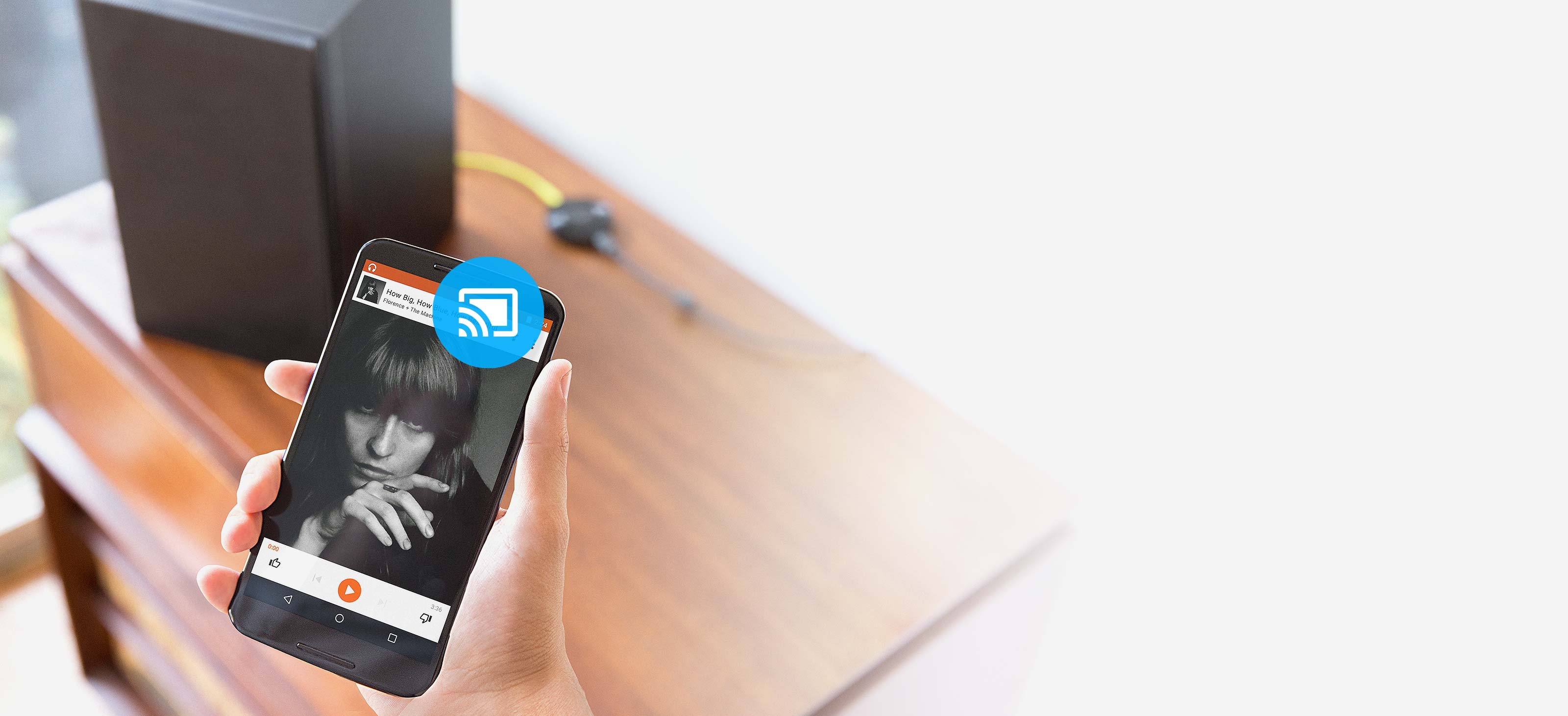
Fazit
Was soll ich sagen? Seit ich das Ding habe, hab‘ ich die Web-Oberfläche von Google Music nicht mehr genutzt und „streame“ nun nicht mehr über’s Notebook auf die Anlage, sondern nur noch über das Tablet bzw. Smartphone und den Chromecast Audio. Die Klangqualität ist hervorragend, das Smartphone als „Fernbedienung“ intuitiv zu benutzen. Meine Anschaffungs-Pläne für ein wesentlich teureres Sonos- oder Bose-Soundsystem habe ich erstmal auf Eis gelegt und überlege, ob die Anschaffung eines zweiten Chromecast für ein weiteres Zimmer in Frage kommt.
Endgültig glücklich wäre ich natürlich, wenn der VideoLAN Client (für Windows und Android) in einer der nächsten Versionen eine funktionierende Chromecast Audio und Video Unterstützung erhält.
[appbox googleplay org.videolan.vlc.betav7neon]




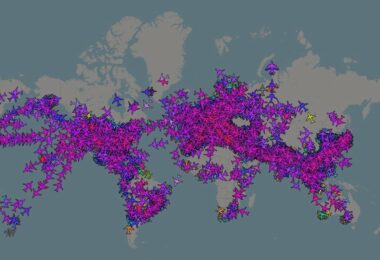



Schöner Test, danke dafür!
Allerdings sind auch sehr viele, schon bekannte Fakten dabei — mich persönlich hätte eher interessiert wie es vor allem z.B. um Multi-Room-Unterstützung und Weiterentwicklung steht.
Was für ein Chipsatz ist verbaut, gibt es einen Root-Zugang? Für einen „mobile Geek“ essentielle Fragen 🙂
Ich schau‘ mal, was ich da als Update bastel. Es sind noch ähnliche Fragen eingetrudelt. Danke für Dein Feedback!
@disqus_NOYCXeTs1T:disqus Multiroom wird heute per Software-Update ausgerollt, siehe oben.
Genial — danke für die Benachrichtung!
Genau. Was ist mit Multiroom Audio? Das soll(te) noch dieses Jahr kommen, oder?
Ja, „later this year“. Ich glaube da ja eher an „Soon™“.
@kaimschwartz:disqus @flutterrage:disqus Heute 🙂 – per Software Update, zusammen mit 96kHz/24Bit. Wir haben den Test aktualisiert, siehe oben.
Dass YouTube nur über die Chrome-Extension lauffähig ist, nervt mich enorm.
Trotz Kabelanbindung läuft die Übertragung nicht einwandfrei und die Werbung nervt.
Ich habe Google Music seit anbeginn abonniert. Die sollen mal hinne machen und YouTube Red in Deutschland einführen. Ich habe keine Lust, wieder Jahre zu warten, weil „unsere“ GEMA (mutmaßlich) wieder nicht kooperationsbereit ist und auf frühmittelalterliche Vertragsbedingungen pocht, die fernab jeglicher Realität sind.
Die Möglichkeit, mit aktivem YouTube Red Abonnement (resp. Google Music), YouTube-Inhalte auf den Chromecast Audio übertragen zu können, wir bestimmt bald kommen, da es ein enormes Verkaufsargument für sowohl den Stick, als auch das Abo wäre.
Und Deutschland schaut dann wieder in die Röhre! #hateGEMA
Wie sieht es mit Amazon Prime Music aus? Kann man es auf dem Chromecast Audio nutzen?
Nein. Weder Amazon Prime Music noch iTunes oder Apple Music haben irgendein Interesse daran, die „Konkurrenz“ zu unterstützen, siehe auch http://www.mobilegeeks.de/artikel/amazon-verbannt-apple-tv-und-google-chromecast-aus-eigenem-angebot/
Was evtl. (hab‘ ich nicht getestet) funktioniert ist der o. geschilderte Umweg über den Web-Client von Amazon Prime Music, via Chrome Cast Extension.
Ein schöner ausführlicher Bericht, Danke! Dann kann ich mir die teuren Sonos Boxen echt sparen. Jemand einen Tipp für gute Aktiv Boxen die da gut zu passen? Sollten Klangbild schon was taugen aber insgesamt unter dem Preis einer Sonos Box bleiben.
Diese Boxen von Teufel sind bei uns im täglichen Einsatz und auch, wenn nötig, partytauglich. http://www.teufel.de/kopfhoerer/boomster-p14705.html
Die Nubert NuPro Serie hat in vielen vielen Tests mächtig abgeräumt.
Wenn es gute Boxen sein sollen, dann empfehle ich immer Nubert. Die sind durchgängig hervorragend!
Wenn es nicht ganz so raumfüllend sein muss, kann ich die JBL Series 3 empfehlen. Es handelt sich allerdings um Nahfeldmonitore. Dafür haben die JBL aber ein extrem großes Feld für die Abhörposition. Zumindest größer, als bei anderen Nahfeldmonitoren.
Na ja, ich weiss ja nicht. Wir haben hier einige Sonos-Boxen in unserer Mietwohnung. Die möchte ich auf keinen Fall mehr missen und würde sie auch nicht gegen eine ChromeCast-Speaker-Combo ersetzen. Wieso? Weil bei unseren (Play1) der Preis pro Raum im Regelfall bei 200€ lag. Ggf. 400, wenn man zwei Stück in einen Raum packt.
WENN – und nur dann – man schon über richtig hochwertige Lautsprecher verfügt (Design UND Klang), kann man an eine Lösung wie CC denken. Andernfalls wird man für richtig guten(!) Klang mindestens soviel wie für Sonos ausgeben. Ggf. sogar mehr. Hat dann aber mehrere Separate Komponenten. Das relativiert den Preis dann auch wieder ungemein. Denn teuer ist Sonos nicht. Es sei denn, man kombiniert den CC mit billigst-Lautsprechern. Dann würde man aber sowieso nie „was Gscheits“ kaufen… 😀
Und genau darum kauft man z.B. Sonos oder ähnliche Geräte: Einfachheit. An den Strom damit ->Fertig. 🙂
Wer ggf. noch ein paar LInux-Tipps hierzu brauchen kann:
http://linuxundich.de/gnu-linux/linux-sound-per-pulseaudio-an-chromecast-oder-dlna-receiver-streamen/
Ist allerdings für Chromecast (nicht ~Audio), aber Ansteuerung über DLNA sollte theoretisch schon auch beim ~Audion funktionieren.
Musik direkt auf die hochwertige HiFi Analge zu streamen ist schon klasse. Ich verwende dafür seit längerem einen Yamaha AV Receiver, der beherrscht AirPlay und Dlna, damit streame ich ganz locker Spotify oder meine Mucke von der Synology NAS. Und das Beste, funktioniert auch mit Lossless Formaten.
Zum Multi Room Feature: kann mir einer verraten, ob man einen chromecast am Fernseher mit einem chromecast audio groupen kann?
Ich probier‘ das am Wochenende mal und pinge Dich dann an.
Vielen Dank!
Bei mir hat es gerade nicht funktioniert…
Oha, da ist der Chromecast Audio vielleicht doch eine Alternative für mich. Bisher nutze ich eine Chromecast mit HDMI Splitter an meinen Boxen.
Schöner Test 🙂 Ich hole mir den Chromecast Audio zu Weihnachten, um meine alte Anlage smart zu machen 😉
Hört sich interessant an, aber ob es auch wirklich Multiroomfähig ist, würde ich gerne folgendes wissen:
Hat es Google irgenwie geschafft, das man von verschiedenen Clients / Devices „zeitgleich“ auf die Steuerung (wie bei Sonos über Sonos App) zugreifen kann?
Hier ein Beispiel:
1. Ich starte die Google Music App vom Smartphone im Wohnzimmer und verbinde es über Chromecast mit meiner Sonosgruppe und drücke vom Smartphone aus auf Play.
2. Jetzt bin ich aber im Bad und skippe die Musik mit meinem „Bad-Tablet“ von der Sonos App.
3. Später bin ich in der Küche sitze ich am Notebook oder MacBook und mache lauter oder leise von meiner Sonos Software.
4. Jetzt bin ich wieder im Büro und möchte ein bestimmtes Lied „leiken oder disleiken“ von meinem Tablet aus.
= Geht das alles, oder ist Googles Chromecast Audio nur über das Smartphone steuerbar welches als erstes sich mit CC-Audio verbunden hat? Ist Googles CC-Audio denn „mulit-device“ fähig, so das es mit mehr als einem Smartphone / Tablet zeitgleich gesteuer werden kann?
Danke
Ich würde sagen, das ist Softwareabhängig. Bei Spotify synchronisiert sich ja die aktuelle Wiedergabe auf alle Geräte, die mit dem selben Account eingeloggt sind. Ich habe hier im Haus sogar zwei getrennte IP Netze, und wenn ich mit dem Handy (selbes Netz wie Chromecast) die Verbindung zum Chromecast aufbaue, sehe ich auch am PC (anderes Netz), dass ein Lied abgespielt wird und kann die Wiedergabe am Chromecast steuern. Ich kann den Chromecast sogar auch steuern, wenn das Handy gar nicht mehr im Netz ist.
Ich glaube aber, dass das nur daher kommt, dass Spotify diese Möglichkeit der Fernsteuerung (über deren Server) anbietet. Wie es mit Google Music ist kann ich Dir nicht sagen…
Prinziepiell gibt es aber für Android/iOS auch die Chromecast App. Damit ließe sich (bei Spotify getestet) die Wiedergabe Anhalten/Fortsetzen und lauter/leiser stellen. Vielleicht kann man darüber bei Play Music auch noch Lieder vorspulen, kann ich leider nicht testen…
Wie es mit der Steuerung über den PC (Chrome-Addon) geht, kann ich Dir nicht sagen, da mein PC wie gesagt in einem anderen Netz ist, und dadurch die Standard Chromecast Apps nicht funktionieren.
Ich hoffe das hilft Dir, ansonsten nochmal nachfragen… 😉
Leider gibt es bei Soundausgabe über Analog-Klinkenkabel hörbares Übersprechen mit dem WiFi-Modul. Die Audio- und WiFi-Chips sind halt doch ein bisschen zu dicht beieinander in dem Mini-Gerät.
Ich habe auch ein analoges Klinkenkabel und ich kann keine Probleme feststellen. Ich habe den Chromecast an einem recht lauten Verstärker, also sollte ich sowas eigentlich hören. Ist aber absolut still 😉
Ihr müsst mal eine Quelle einspielen, dann „Pause“ drücken und dann *richtig* laut stellen. Da hört ihr dann das CC-WLAN wunderschön in den Boxen knistern.
@Arminator:disqus Gemacht. Nix zu hören.
Ich meine natürlich die *Anlage* richtig laut stellen. CC laut stellen reicht nicht.
Kommt natürlich drauf an, wie Du „richtig laut“ definierst, aber ich höre auch nichts…
Können wir – wie @AdmFromHell:disqus – nicht nachvollziehen. Wir haben mittlerweile mehrere CC Audio im Einsatz und bei keinem gibt es irgendwelche Probleme.
Plane mitlerweile auch eine Anschaffung eines Chromecast Audio und frage mich, da in eurem (sehr schönen) Test nichts dergleichen erwähnt wurde, ich jedoch im Internet schon mehrmals darauf gestoßen bin, ob das Teil einen „Offline-Modus“ anbietet, in dem es nicht zu einem WLAN-Netz verbunden sein muss, sondern sein eigenes öffnet (für beispielsweise Unterwegs an einem passenden Akku)
Könnt ihr dazu irgendwas sagen ??
Nein, eine solche Funktion besitzt der CCA nicht. Unterwegs sind ein Smartphone und ein damit z.B. via Bluetooth gekoppelter Lautsprecher die bessere Wahl.
funktioniet das nicht ueber den Gastmodus wie beim chromecast Hdmi?
Eine Frage zum Multi-Room-Support.
Kann ich verschiedene CCs bündeln und dann Steuern auf welchen ich per Deezer zBspl. wiedergeben? Oder geb ich auf allen CCs wieder?
Mal eine Frage:
Ich habe zwar jetzt nicht alle Kommentare durchgeforstet aber im Netz hab ich auf den ersten Blick auch keine nützliche Antwort gefunden. Ist es möglich über den Gast Modus auch ohne WLAN, und hier meine ich nicht das Wlan des Mobilen Gerätes, sondern dass der Chromecast kein WLAN hat und ein eigenes Aufbaut, Musik abspielen?
Danke für eine Info 🙂